KontrolPackでネットワーク経由でコンピュータを接続/制御

KontrolPackを使えば、ネットワーク内のコンピューターを簡単に制御できます。異なるオペレーティングシステムで稼働しているコンピューターを簡単に接続・管理できます。
LeoCADは、レゴブロックの作成を設計するための3DモデリングCADプログラムです。これは優れたソフトウェアであり、ほぼすべてのLinuxオペレーティングシステムで簡単に動作します。このガイドでは、インストール方法を説明します。
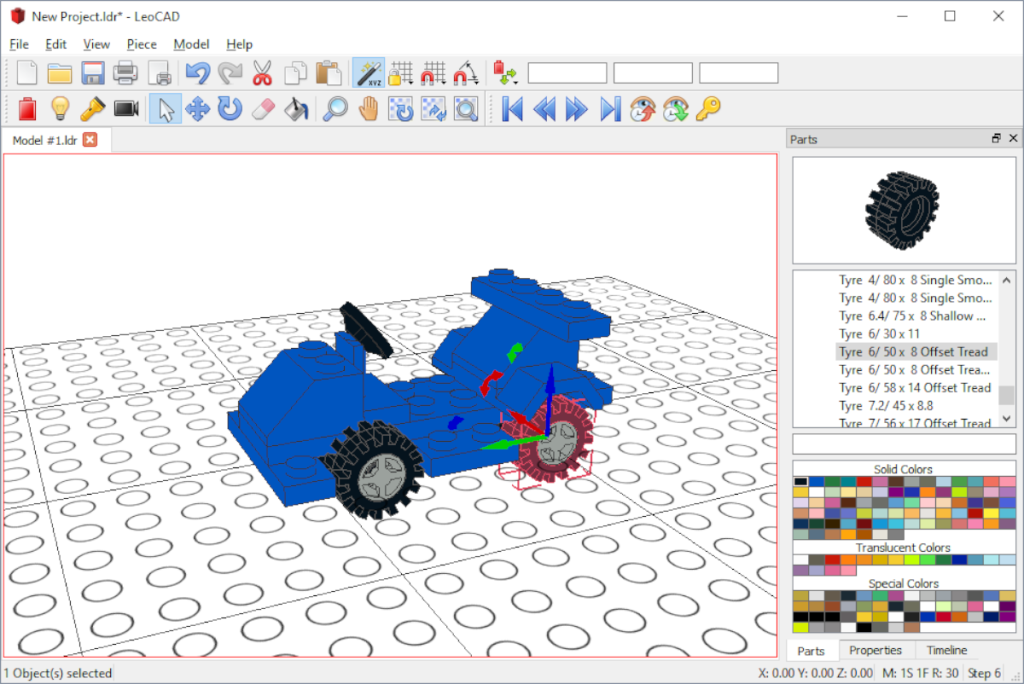
LeoCADをUbuntuにインストールすることは可能であり、プログラムはUbuntu 14.04 LTSから最新リリース(Ubuntu 20.10)までのすべてのUbuntuバージョンを公式にサポートしています。Ubuntu PCへのLeoCADのインストールを開始するには、キーボードのCtrl + Alt + T または Ctrl + Shift + T を押してターミナルウィンドウを起動します。
ターミナルウィンドウを開いた状態で、apt add-repository コマンドを使用して 、「ユニバース」ソフトウェアリポジトリを有効にします。このリポジトリにはLeoCADアプリがあり、有効にしないとインストールできません。
sudo add-apt-repository universe
Universeソフトウェアリポジトリを追加した後、aptupdate コマンドを実行して Ubuntuのソフトウェアソースを更新します。Universeにアクセスするには、ソフトウェアソースを更新する必要があります。
sudo apt update
アップデート後、LeoCADアプリをコンピューターにインストールする準備が整います。使用して インストールしがち 以下のコマンドを、あなたのUbuntu PC上LeoCADの最新リリースをインストールします。
sudo apt install leocad
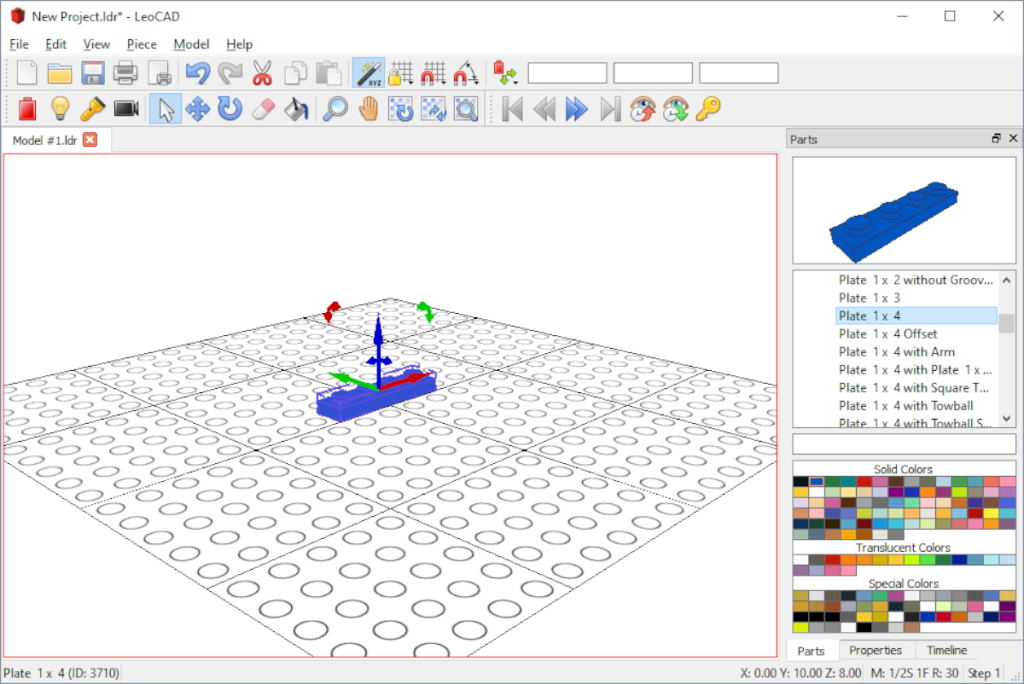
LeoCADアプリは、バージョン11、10、9、およびSidを実行しているDebianユーザーが利用できます。これは「メイン」ソフトウェアリポジトリにあり、その結果、ソフトウェアをインストールするために追加の構成は必要ありません。コンピューターにLeoCADアプリをセットアップするには、以下の apt-get コマンドを入力します。
sudo apt-get install leocad
Debianはソフトウェアの更新を差し控えていることを覚えておいてください。このため、LeoCADのようなアプリは他のディストリビューションほど最新ではない可能性があります。LeoCADをより頻繁に更新する場合は、代わりにFlatpakの手順に従ってください。
LeoCADはArchLinuxユーザーが利用できますが、公式のソフトウェアリポジトリにはありません。代わりに、Pacmanパッケージを介してArch LinuxでLeoCADをセットアップする唯一の方法は、AURを使用することです。
AURを介してArchにLeoCADのインストールを開始するには、TrizenAURヘルパーをインストールする必要があります。このアプリは、LeoCADのインストールを面倒ではなく、自動で簡単にします。Trizenをインストールするには、ターミナルウィンドウで以下のコマンドを入力します。
sudo pacman -S gitbase-devel
git clone https://aur.archlinux.org/trizen.git
cd trizen
makepkg -sri
TrizenアプリがArchLinuxシステムにセットアップされたら、それを使用して、以下のtrizen-S コマンドを使用してコンピューターにLeoCADアプリをインストールでき ます。
trizen -S leocad-git
Arch LinuxシステムのAURバージョンのLeoCADに満足していませんか?代わりに、Flatpakの指示に従うことを検討してください。
Fedoraでは、RPMSphereと呼ばれるサードパーティのソフトウェアリポジトリを介してLeoCADをインストールできます。コンピュータへのインストールを開始するには、インターネットからパッケージを手動でダウンロードする必要があります。
インターネットからLeoCADパッケージをダウンロードするには、ターミナルを開き、以下のwgetコマンドを使用してダウンロードします。
wget https://raw.githubusercontent.com/rpmsphere/aarch64/master/l/leocad-19.07.1-1.aarch64.rpm
LeoCADパッケージのFedoraLinux PCへのダウンロードが完了したので、以下のdnf install コマンドを使用して、アプリをシステムにインストールします。
sudo dnf install leocad-19.07.1-1.aarch64.rpm
LeoCADをRPMとしてインストールしたくないですか?代わりにFlatpakの指示に従ってください!
LeoCADをすべてのOpenSUSELinuxリリースで動作させるための最良の方法は、AppImageまたはFlatpakのインストール手順に従うことです。これらの手順は、LeoCADのネイティブインストール手順よりもはるかに優れています。
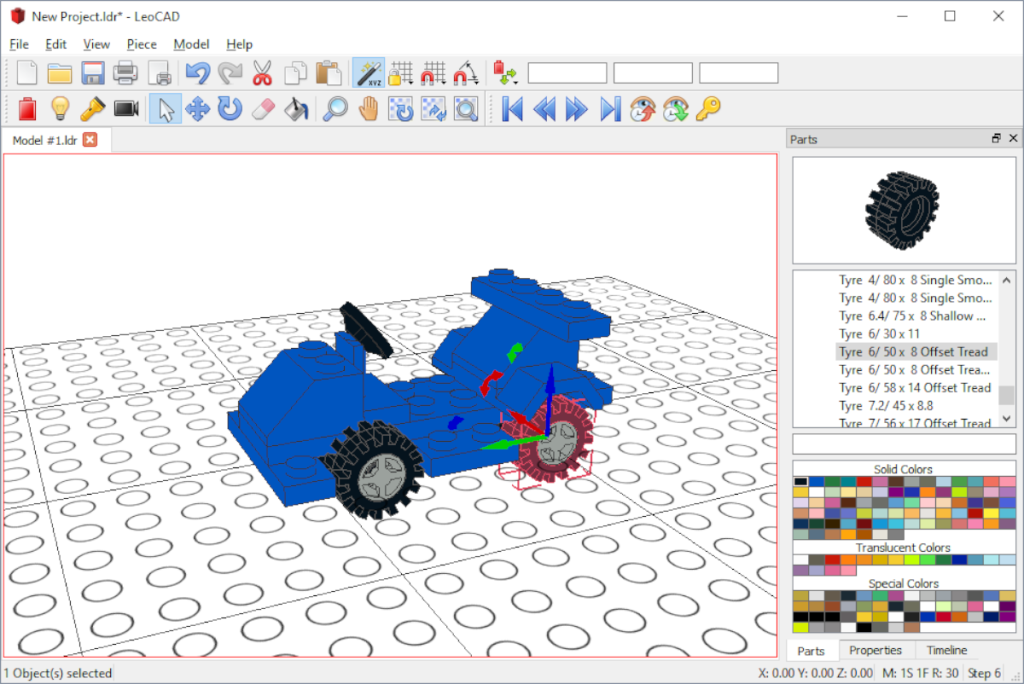
LeoCADはFlatpakとして利用できます。つまり、どのディストリビューションを使用していても、簡単にセットアップできます。プロセスを開始するには、Flatpakランタイムをインストールして有効にする必要があります。これを行うには、Flatpakをインストールして有効にする方法の詳細を説明しているので、このテーマに関するこのガイドに従ってください。
コンピューターでFlatpakランタイムを設定した後、Flathubアプリストアを有効にする必要があります。Flathubに許可するには、以下のremote-addコマンドを使用します。FlathubがないとLeoCADをインストールできないため、Flathubが必要です。
sudo flatpak remote-add --if-not-exists flathub https://flathub.org/repo/flathub.flatpakrepo
Flathubアプリストアがコンピューターにセットアップされたら、Flatpakを介してLeoCADのインストールを開始します。アプリをインストールするには、以下のコマンドを入力します。
sudo flatpak install flathub org.leocad.LeoCAD
LeoCADではAppImageを利用できます。必要なのはAppImageファイルだけなので、このアプリを移植可能にします。インストールを開始するには、以下のwget コマンドを使用してAppImageファイルをダウンロードします。
mkdir -p〜 / AppImages
wget https://github.com/leozide/leocad/releases/download/continuous/LeoCAD-Linux-6579369-x86_64.AppImage -O〜 / AppImages / leocad.AppImage
AppImageファイルをコンピューターにダウンロードした後、chmod コマンドを使用してファイルのアクセス許可を更新する必要があります。
chmod + x〜 / AppImages / leocad.AppImage
最新の権限で、以下のコマンドを使用してアプリをすばやく起動できます。または、Linuxファイルマネージャーを開き、マウスでLeocadAppImageファイルをダブルクリックします。
cd〜 / AppImages ./leocad.AppImage
KontrolPackを使えば、ネットワーク内のコンピューターを簡単に制御できます。異なるオペレーティングシステムで稼働しているコンピューターを簡単に接続・管理できます。
繰り返しのタスクを自動で実行したいですか?手動でボタンを何度もクリックする代わりに、アプリケーションが
iDownloadeは、BBCのiPlayerサービスからDRMフリーのコンテンツをダウンロードできるクロスプラットフォームツールです。.mov形式の動画もダウンロードできます。
Outlook 2010の機能についてはこれまで詳細に取り上げてきましたが、2010年6月までにリリースされないため、Thunderbird 3について見ていきましょう。
たまには休憩も必要です。面白いゲームを探しているなら、Flight Gearを試してみてください。無料のマルチプラットフォームオープンソースゲームです。
MP3 Diagsは、音楽オーディオコレクションの問題を解決するための究極のツールです。mp3ファイルに適切なタグを付けたり、アルバムカバーアートを追加したり、VBRを修正したりできます。
Google Waveと同様に、Google Voiceも世界中で大きな話題を呼んでいます。Googleはコミュニケーション方法を変えることを目指しており、
Flickrユーザーが高画質で写真をダウンロードできるツールはたくさんありますが、Flickrのお気に入りをダウンロードする方法はありますか?最近、
サンプリングとは何でしょうか?Wikipediaによると、「サンプリングとは、一つの録音から一部、つまりサンプルを取り出し、それを楽器や音楽として再利用する行為です。
Googleサイトは、Googleのサーバー上でウェブサイトをホストできるGoogleのサービスです。しかし、一つ問題があります。それは、バックアップのための組み込みオプションがないことです。



![FlightGear Flight Simulatorを無料でダウンロード[楽しもう] FlightGear Flight Simulatorを無料でダウンロード[楽しもう]](https://tips.webtech360.com/resources8/r252/image-7634-0829093738400.jpg)




